Cum să împartă fișierul în două moduri simple de a împărți fișierul în mai multe bucăți # okeygik

De ce să împărțiți fișierul în bucăți?
Odată cu apariția de hard disk-uri externe în multe nu este nevoie de a împărți fișierele mari în bucăți. Fișierele mari pot fi descărcate fără probleme pe suportul extern spațios, și apoi le transfera de la un capăt la celălalt calculator. Dar există situații în care aveți nevoie pentru a împărți fișierul în mai multe părți, și aici sunt unele dintre ele:
- Descărcarea fișierelor mari se face în „nor“ de stocare. Multe servicii de stocare cloud au limite cu privire la suma de un fișier descărcabil. Unii dintre ei vor scurta fișierele de stocare care cântăresc mai mult de 1 GB. În plus, fișierele pompa de nor de unități de stocare este mult mai convenabil, ca o deconectare neașteptată nu va trebui să re-descărcați întregul volum de informații;
- Informațiile trebuie să fie înregistrate pe o unitate de CD sau DVD. Înregistrați fișierul pe disc - este o bună ocazie să-l păstrați de la deteriorarea accidentală, infecția cu virus sau de ștergere. Multe companii mari stoca informații sensibile de pe disc. În cazul în care doriți să înregistrați pe disc fișier mare, acesta trebuie să fie pre-împărțit în mai multe părți. Acest lucru se datorează cantității maxime de informații care pot fi descărcate pe un CD sau DVD;
- Fișierul este scris într-o unitate flash sau hard disk formatat ca un sistem de fișiere FAT32. Unii utilizatori prefera ca drive-urile lor externe stoca informații în sistemul de fișiere FAT32. Faptul poate fi din diverse motive, dar acest sistem are un dezavantaj - valoarea maximă a fișierului încărcat este de 4 GB. Dacă nu doriți să formatați unitatea flash la NTFS, dar doriți să scrie pe un fișier mare, este necesar să fie divizat în mai multe părți.
Am dat doar trei dintre cele mai comune situații în care s-ar putea dori să împartă un fișier mare în mai multe părți. În zonele de specialitate pot fi alte motive, de exemplu, ar putea fi necesar pentru a partaja un fișier, pentru a oferi protecție suplimentară și incapacitatea de a accesa fără a combina toate piesele într-una singură. Ne propunem să ia în considerare cele două moduri mai simple, pentru fișier mare divizare în mai multe părți.
Cum de a împărți un fișier în bucăți folosind WinRar?

Cele mai frecvente și mai simplu mod de a împărți un fișier în mai multe părți - este de a utiliza un arhivator WinRar. Această metodă este cea mai simplă, ca WinRAR instalat pe majoritatea calculatoarelor, și se adună în părți ușor partajarea de fișiere, precum și „tăiat“ ea. Vă rugăm să rețineți că, pentru a efectua următoarele instrucțiuni au nevoie de WinRar instalat software-ul.
Pentru a împărți un fișier în bucăți în programul WinRar ar trebui:
- Faceți clic dreapta pe fișierul, diviziunea care este planificată o parte, și selectați „Adăugați la arhiva ...“.
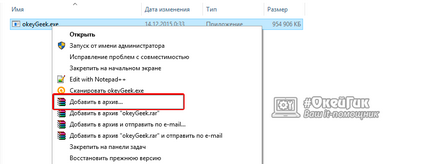
- Pe partea de sus a meniului pop-up, puteți selecta numele de fișier. De asemenea, programul vă permite să specificați dimensiunea pieselor în care dosarul va fi împărțit, în timp ce oferă cele mai comune dimensiuni. Puteți seta, de asemenea, o parolă care trebuie introdusă pentru a colecta detaliile fișierului într-o singură. După ce toți parametrii au fost selectate, apăsați pe butonul „OK“, care rezultă în crearea mai multor start-arhivă fișierul.
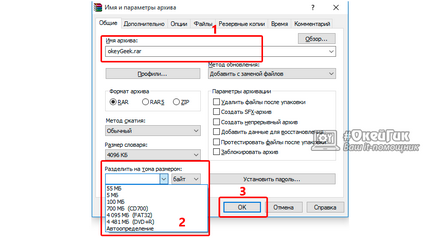
- program de informare WinRar, iar procesul de rupere un fișier în mai multe părți vor fi însoțite de o fereastră de stare.

- Odată ce fișierul este împărțit în părți, acestea vor apărea în timpul selectat directorul de setare a parametrilor.
Cum îmbinați fișiere, divizat în programul WinRar în două părți:
- Primul pas este de a se asigura că toate fișierele sunt într-un singur dosar.
- După aceea, apăsați pe oricare dintre piesele create de arhive, faceți clic dreapta și selectați „Extras în dosarul curent.“ Dacă aveți nevoie pentru a extrage fișierul într-un alt dosar, acesta poate fi reglat în meniul care apare când faceți clic pe opțiunea „Extras fișiere ...“.
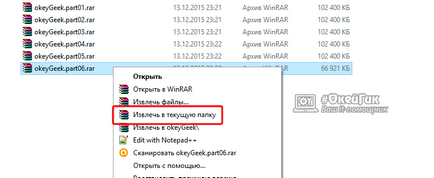
- WinRAR integrează automat toate părțile fișierului rupt într-un singur, Despachetați-l în ordine.
După cum puteți vedea, procesul de separare fișier în mai multe părți, folosind WinRar destul de simplu. Avantajele sale includ fișiere de rezervă selectate, adică la sfârșitul unei rupt-în afară au o greutate mai mică decât obiectul original. Acest lucru vă permite să împărțiți fișierul într-un număr mai mic de piese.
Cum să împartă un fișier în bucăți cu ajutorul Total Commander?

Pentru a împărți un fișier în bucăți în programul Total Commander trebuie:
- Descarcă programul Total Commander de pe computer, în cazul în care acesta nu este deja instalat, și rulați-l.
- În continuare, avem nevoie de partea stanga sau dreapta a căuta un fișier, care va fi împărțit în părți.
- În etapa a treia etapă, selectați fișierul, care este de așteptat să împartă, și apoi faceți clic pe programul în elementul de meniu „Fișiere“ - „fișier Split,“.
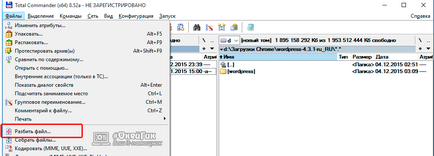
- În continuare trebuie să vă asigurați în fereastra că directorul în care va pune fișierul rupt corespunde dorințelor dumneavoastră. Dacă nu este, setați calea pentru a salva fișierul, sau puteți selecta manual dosarul directorului dorit, prin fixarea prin „copac“ elementul de meniu. De asemenea, în divizia specifica dimensiunea maximă a fișierelor create. Apoi apăsați butonul „OK“.
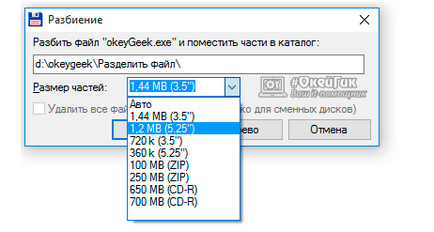
- parte Fișierul va fi plasat în dosarul selectat în formatul specificat.
Cum îmbinați fișiere, împărțite în programul Total Commander în două părți:
- Pentru a vă alătura piesele într-un singur fișier, de asemenea, nevoie de program Total Commander. Alegeți câmpul din stânga sau din dreapta al fișierului pe care doriți să începeți combinarea obiect. Notă: Selectați un fișier cu extensia CRC, și anume acesta conține informații privind structura finală a întregului dosar.
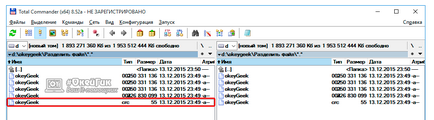
- După ce ați selectat extinderea fișierului crc, faceți clic pe „Files“ element de meniu - „Collect fișiere“.
- Ar trebui să selectați directorul în care pentru a pune fișierele colectate și faceți clic pe „OK“. Destul de repede sunt adesea combinate într-un singur fișier.

Spre deosebire de WinRar, programul Total Commander nu este angajat în fișiere de arhivare, ceea ce înseamnă că anumite părți ale unui fișier va ocupa un total de aproximativ aceeași cantitate de spațiu ca o entitate separată. Cu toate acestea, Total Commander are un avantaj major - este mult mai rapid decât WinRar, împarte fișierele în părți și le asamblează împreună, ceea ce este util atunci când se lucrează cu cantități mari de informații.